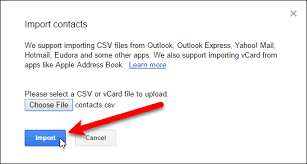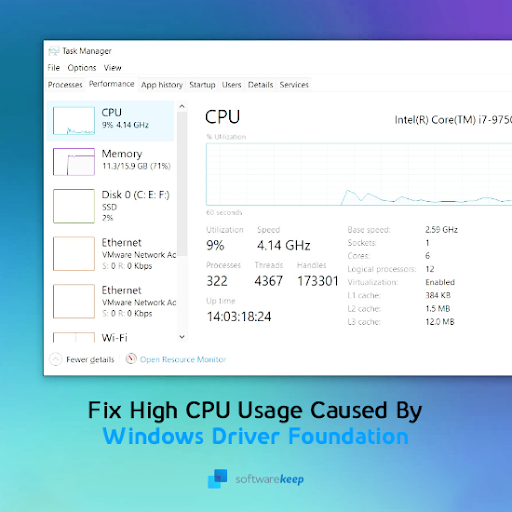14 Perkara yang anda tidak tahu tentang Facebook
Ditubuhkan lebih 10 tahun yang lalu, Facebook kini mempunyai lebih 1 bilion pengguna dan pada peringkat ini, kita semua mungkin sudah biasa dengan rangkaian sosial dan cara ia berfungsi. Tetapi sama ada anda ibu bapa, guru atau remaja, tetap penting untuk menyemak tetapan akaun dan privasi anda dengan kerap.
Tidak semua pengguna mungkin menyedari bahawa Facebook kerap membuat perubahan dan kemas kini pada perkhidmatan mereka yang bertujuan untuk membantu pengguna mengurus perkara yang mereka kongsi dalam talian dan dengan siapa. Berikut ialah beberapa kemas kini terkini yang mungkin anda terlepas.
1. Facebook mempunyai pilihan Semakan Privasi
Semakan Privasi ialah alat yang sangat berguna yang membolehkan pengguna menyemak siapa yang melihat siaran mereka, tetapan untuk apl yang telah mereka log masuk dengan Facebook dan siapa yang boleh melihat maklumat daripada profil mereka seperti nombor telefon dan alamat e-mel.
fon kepala tidak berfungsi pada tingkap komputer 10
Untuk menggunakan Pemeriksaan Privasi:
- Klik pada ikon gembok di bahagian atas halaman Facebook anda
- Pilih Pemeriksaan Privasi

2. Pengguna boleh menyembunyikan Senarai Rakan mereka
Jika anda ingin mengehadkan maklumat yang dilihat orang lain pada profil Facebook anda, pengguna mempunyai pilihan untuk menyembunyikan senarai rakan mereka. Secara lalai, semua orang boleh melihat bahagian Rakan pada profil mereka (walaupun profil anda ditetapkan kepada peribadi).
Anda boleh melaraskan orang yang melihat senarai rakan anda dengan:
1. Pergi ke profil anda
2. Klik Kawan-kawan di bawah foto muka depan anda
3. Klik di bahagian atas halaman dan pilih Edit Privasi daripada menu lungsur turun
4. Pilih khalayak contohnya Rakan/Awam) untuk memilih dengan siapa anda berkongsi senarai rakan anda pada profil anda

3. Terdapat lebih daripada satu Peti Masuk Mesej
Sebagai tambahan kepada Peti Masuk Mesej standard, pengguna juga boleh mengakses permintaan tidak ditapis/mesej dan Peti Masuk Sokongan. Dalam Peti Masuk Sokongan anda, anda boleh mendapatkan kemas kini tentang perkara yang telah anda laporkan, membalas mesej daripada Pasukan Bantuan dan menerima maklumat penting tentang akaun anda.
Untuk melihat Peti Masuk Sokongan anda:
1. Pergi ke menu lungsur turun di bahagian atas sebelah kanan akaun anda.
2. Klik Sokongan Peti Masuk
NOTA: Anda juga mungkin boleh membatalkan laporan dalam Peti Masuk Sokongan anda jika kami belum menyemaknya lagi.
Permintaan mesej memberitahu anda apabila seseorang yang anda mungkin kenali telah menghantar mesej kepada anda. Anda akan melihat Permintaan Mesej di bahagian atas peti masuk anda apabila anda menerimanya. Apabila anda membuka permintaan mesej, anda boleh memilih Abai untuk menyembunyikan perbualan, atau memilih Terima untuk mengalihkan perbualan ke peti masuk anda.

4. Pilih dengan siapa anda berkongsi siaran anda
Satu lagi cara untuk mengehadkan orang yang melihat apa yang anda siarkan ialah menggunakan alat pemilih khalayak. Anda akan menemui pilihan ini dalam kotak siaran/status anda.

5. Anda boleh menghentikan AutoMain video
Adakah anda tahu anda boleh menghidupkan atau mematikan tetapan automain video Facebook?
Untuk menghentikan video daripada dimainkan secara automatik pada komputer anda:
1. Pergi ke tetapan Facebook anda
2. Klik Video dalam menu sebelah kiri
3. Klik menu lungsur di sebelah AutoMain Video dan pilih Mati
Untuk mematikan automain video pada telefon mudah alih pergi ke: facebook.com/help/mobile-touch

6. Pilih siapa yang boleh meminta anda sebagai rakan
Bimbang tentang siapa yang boleh menghantar permintaan rakan kepada anda atau anak anda? Galakkan anak anda menyemak tetapan akaun privasi mereka. Secara lalai, sesiapa sahaja di Facebook boleh menambahkan anda sebagai rakan.
Jika anda ingin menukar orang yang boleh menghantar permintaan rakan kepada anda:
1. Pergi ke Tetapan Akaun anda > Privasi
2. Pilih Siapa yang boleh menghantar permintaan rakan kepada anda? dan pilih khalayak.

7. Hadkan siapa yang boleh melihat catatan lama
Jika anda ingin menukar dengan siapa anda berkongsi sesuatu selepas anda menyiarkannya, kembali kepada pemilih khalayak pada siaran yang ingin anda ubah dan pilih khalayak baharu. Anda juga boleh melaraskan khalayak banyak siaran sekaligus. Dalam tetapan akaun anda, anda akan menemui alat yang membantu anda menukar khalayak siaran yang telah anda kongsi dengan Awam atau Rakan Rakan kepada Rakan Sahaja.
Untuk menggunakan alat ini:
1. Pergi ke tetapan > Privasi
2. Pilih Privasi daripada menu kiri
3. Di bawah Siapa yang boleh melihat barangan saya? bahagian, klik Hadkan penonton untuk siaran yang saya kongsi dengan rakan rakan atau Awam?
4. Klik Hadkan Catatan Lama
Untuk maklumat lanjut pergi ke: facebook.com/help/

8. Anda kini boleh melaporkan ulasan di Facebook
Jika anda terjumpa ulasan yang kesat atau tidak sesuai di Facebook, anda kini boleh melaporkannya. Hanya klik pada x di sebelah komen yang ingin anda laporkan. Ini akan menyembunyikan ulasan dan kemudian memberi anda pilihan untuk melaporkan dan menyekat orang itu. Sila ambil perhatian bahawa pelaporan di Facebook adalah tanpa nama.

9. Anda boleh menyemak bagaimana profil anda kelihatan kepada orang lain
Bimbang tentang perkara yang orang lain boleh lihat pada profil anda? Anda kini boleh menyemak cara profil anda kelihatan kepada orang lain dan orang tertentu. Anda boleh melihat rupa profil anda kepada orang lain dengan menggunakan alat Lihat Sebagai.
Untuk menggunakan Lihat Sebagai :
1. Pergi ke profil anda dan klik pada butang … pada imej muka depan anda.
2. Klik Lihat Sebagai … dalam menu lungsur turun.
3. Anda akan melihat rupa profil anda kepada umum. Untuk melihat bagaimana profil anda kelihatan kepada orang tertentu, seperti rakan klik Lihat sebagai Orang Tertentu, taip nama mereka dan tekan enter.

10. Foto Pilihan kini tersedia
Satu lagi kemas kini baru-baru ini pada rangkaian membolehkan pengguna menambah foto yang ditampilkan pada bahagian pengenalan mereka pada halaman profil mereka. Penambahan baharu ini mungkin berguna untuk sesetengah pengguna, namun sila ambil perhatian bahawa foto ini adalah umum dan boleh dilihat oleh semua orang walaupun profil anda ditetapkan kepada peribadi.
11. Pengguna boleh menambah Kenalan Dipercayai pada akaun mereka
Kenalan yang dipercayai ialah rakan yang boleh dihubungi oleh pengguna jika anda memerlukan bantuan untuk masuk ke akaun Facebook anda (contohnya jika anda terlupa kata laluan Facebook anda dan tidak boleh masuk ke akaun e-mel anda untuk menetapkannya semula). Setelah disediakan, pada kali seterusnya anda tidak boleh masuk ke akaun anda, kenalan anda yang dipercayai boleh mengakses kod keselamatan sekali khas daripada Facebook melalui URL. Anda kemudian boleh menghubungi rakan anda untuk mendapatkan kod keselamatan dan menggunakan kod tersebut untuk mengakses akaun anda. Ini mungkin ciri yang berguna untuk pengguna Facebook yang lebih muda.
Untuk menambah kenalan yang dipercayai pada akaun anda:
1. Pergi ke tetapan akaun > Tetapan keselamatan
2. Klik pada Kenalan Dipercayai bahagian
3. Klik Pilih Kenalan Dipercayai
4. Pilih 3-5 rakan dan sahkan pilihan anda
Untuk maklumat lanjut tentang kenalan yang dipercayai pergi ke: facebook.com/help/

12. Anda boleh melihat Rakan Berdekatan
Rakan Berdekatan ialah ciri yang membantu anda melihat di mana rakan anda berada dan bila mereka berada berdekatan. Jika anda menghidupkan Rakan Berdekatan, anda boleh melihat kawasan kejiranan atau bandar yang rakan anda berada dan anda akan menerima pemberitahuan apabila rakan berada berdekatan, supaya anda boleh menghantar mesej kepada mereka dan berjumpa. Seperti kebanyakan apl berasaskan lokasi, berhati-hati harus diambil jika anda memilih untuk mendayakan fungsi Nearby. Secara lalai fungsi dimatikan.
microsoft word cara menggantung inden
NOTA: Rakan Berdekatan hanya tersedia pada apl Facebook untuk iPhone dan Android di lokasi terhad.
13. Penstriman Video Langsung
Facebook sedang melancarkan fungsi penstriman video langsung baharu untuk pengguna. Facebook Live membenarkan pengguna menstrim kandungan video secara langsung melalui aplikasi mudah alih. Klik di sini untuk maklumat lanjut di Facebook Live: facebook.com/help/
14. Datang ke Facebook…
Akhirnya, Facebook juga baru-baru ini mengumumkan bahawa mereka sedang mengusahakan alat baharu untuk memaklumkan pengguna apabila profil mereka ditiru. Nantikan butiran lanjut tentang fungsi ini.
Petua Teratas daripada Facebook
Kami baru-baru ini melawat Pejabat Facebook di Dublin untuk ceramah dengan Ketua Keselamatan – Julie de Bailliencourt. Berikut ialah beberapa petua keselamatan teratas beliau untuk menggunakan Facebook dengan selamat.
- Pastikan kata laluan Facebook anda berbeza dengan kata laluan akaun e-mel anda yang berkaitan untuk meminimumkan risiko akaun Facebook anda digodam.
- Lakukan pemeriksaan privasi secara berkala.
- Semak senarai rakan anda. Jika anda tidak mengenali seseorang, nyahkawan mereka. Jangan terima permintaan rakan daripada orang yang anda tidak kenali.
- Julie juga mengesyorkan mempertimbangkan peraturan Nenek sebelum menyiarkan apa-apa di Facebook.
Untuk maklumat lanjut dan nasihat pergi ke tapak Keselamatan Facebook: facebook.com/safety